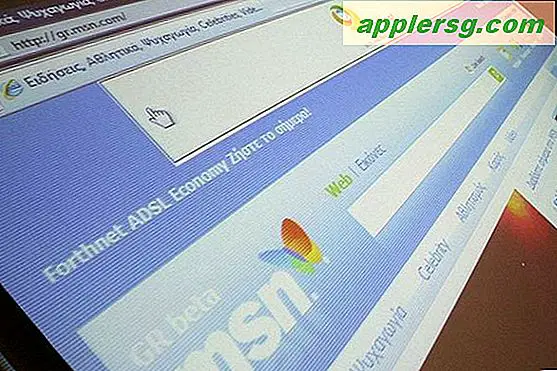आईफोन और आईपैड पर आईओएस 10.3.3 को आईओएस 11 डाउनग्रेड कैसे करें

अपने आईफोन या आईपैड पर आईओएस 11 पसंद नहीं है? यदि आप जल्दी से कार्य करते हैं तो आप आईओएस 10.3.3 पर डाउनग्रेड कर सकते हैं। हो सकता है कि आपको अपडेट पसंद न हो, हो सकता है कि आपको आईओएस 11 बैटरी लाइफ खराब हो, या ऐप संगतता समस्या हो, या शायद आपको लगता है कि प्रदर्शन उपपर है। जो कुछ भी कारण है, यदि आप की आवश्यकता है तो आप आईओएस 11 को आसानी से डाउनग्रेड कर सकते हैं, लेकिन डाउनग्रेड करने की क्षमता केवल सीमित समय के लिए उपलब्ध है जबकि ऐप्पल आईओएस 10.3.3 की पूर्व ऑपरेटिंग सिस्टम रिलीज पर हस्ताक्षर करना जारी रखता है।
आईफोन 11 या आईपैड पर आईओएस 10 पर वापस आईओएस डाउनग्रेड करने के तरीके के माध्यम से हम चलेंगे।
इस गाइड के लिए आईट्यून्स और कंप्यूटर, इंटरनेट एक्सेस, आईओएस 10.3.3 आईएसपीडब्लू फाइल, और एक यूएसबी केबल की आवश्यकता है। आईट्यून्स और कंप्यूटर के बिना आईओएस 11 को डाउनग्रेड करने का कोई तरीका नहीं है।
महत्वपूर्ण नोट: आईओएस 11 को आईओएस 11 डाउनग्रेड करने से डेटा हानि हो सकती है, जिसमें महत्वपूर्ण डेटा या आपके आईफोन या आईपैड पर सबकुछ शामिल है। इस प्रकार बैकअप रखना महत्वपूर्ण है जो डाउनग्रेडिंग से पहले उपलब्ध आईओएस 10 के साथ संगत है (किसी को पहले स्थान पर आईओएस 11 को अपडेट करने से पहले किया जाना चाहिए था), ऐसा इसलिए है क्योंकि आईओएस 11 बैकअप आईओएस 10 या अन्य से पहले संगत नहीं हैं विज्ञप्ति। यदि आपके पास केवल आईओएस 11 के लिए बैकअप है, तो आईओएस 11 बैकअप से पुनर्स्थापित करने के लिए आईओएस 10 में डाउनग्रेड करने के लिए आपको आईओएस 11 में फिर से अपडेट करने की आवश्यकता हो सकती है। यदि आप नहीं जानते कि आप क्या कर रहे हैं और पर्याप्त बैकअप नहीं हैं, तो डाउनग्रेड करने का प्रयास न करें या आप आईफोन या आईपैड पर स्थायी डेटा हानि का अनुभव कर सकते हैं।
हम डाउनग्रेड करने के दो तरीकों को कवर करेंगे, एक साधारण तरीका जो अधिकांश उपयोगकर्ताओं के लिए काम करना चाहिए, और एक दृष्टिकोण जिसके लिए रिकवरी मोड की आवश्यकता होती है यदि पहली डाउनग्रेड विधि विफल हो जाती है।
आईओएस 11.3.3 आसान तरीका आईओएस 11 को डाउनग्रेड कैसे करें
सुनिश्चित करें कि संभावित डेटा हानि से बचने के लिए आपके आईओएस डिवाइस के हालिया बैकअप उपलब्ध हैं। एक आईओएस 11 बैकअप केवल आईओएस 11 डिवाइस पर बहाल करने में सक्षम है, इस प्रकार आपको आईओएस 10 को बहाल करने के लिए आईओएस 10 बैकअप की आवश्यकता होगी। एक संगत बैकअप रखने में विफल होने से स्थायी डेटा हानि हो सकती है।
- यहां जाएं और आईओएस या आईपैड के लिए आईओएस 10.3.3 आईपीएसएसडब्ल्यू फ़ाइल डाउनलोड करें, जिसे आप डाउनग्रेड करना चाहते हैं और उस .ipsw फ़ाइल को डेस्कटॉप की तरह ढूंढने के लिए कहीं कहीं आसान है
- मैक या विंडोज पीसी पर आईट्यून्स ऐप खोलें
- एक यूएसबी केबल का उपयोग करके, आईफोन, आईपैड, या आईपॉड स्पर्श को कनेक्ट करें जिसे आप कंप्यूटर पर डाउनग्रेड करना चाहते हैं
- आईट्यून्स के ऊपरी बाएं कोने में छोटे डिवाइस आइकन पर क्लिक करके आईट्यून्स में डिवाइस का चयन करें
- अब आईट्यून्स के डिवाइस सारांश अनुभाग के तहत, डाउनग्रेड प्रक्रिया शुरू करने के लिए उपयुक्त संशोधक कुंजी का उपयोग करके 'अपडेट करें' बटन पर क्लिक करें:
- मैक ओएस: विकल्प + "अपडेट" बटन पर क्लिक करें
- विंडोज पीसी: SHIFT + "अपडेट" बटन पर क्लिक करें
- पहले चरण में डाउनलोड की गई आईओएस 10.3.3 .ipsw फ़ाइल का चयन करें, और उस संस्करण को अपडेट करना चुनें
- डाउनग्रेड शुरू होने के बाद आईफोन या आईपैड स्क्रीन काला हो जाएगी, प्रगति पट्टी के साथ कई बार रिबूट हो जाएगी और डाउनग्रेड पूर्ण होने के बाद ऐप्पल लोगो
- जब डाउनग्रेड समाप्त हो गया है तो डिवाइस आईओएस 10 में वापस बूट हो जाएगा, प्रक्रिया में थोड़ी देर लग सकती है यदि डिवाइस में बड़ी मात्रा में उपयोग किया जाता है





आईओएस 11 से आईओएस 10.3.3 तक डाउनग्रेड बिना किसी हिचकिचाहट के जाना चाहिए, मान लीजिए कि आपने अपने डिवाइस के लिए उचित आईओएस 10.3.3 आईपीएसएसडब्लू फाइल चुना है, और यह मानते हुए कि ऐप्पल अभी भी सिस्टम सॉफ्टवेयर पर हस्ताक्षर कर रहा है। एक बार जब ऐप्पल आईओएस 10.3.3 पर हस्ताक्षर करना बंद कर देता है तो आईओएस 11 से इसे डाउनग्रेड करना असंभव होगा।
कुछ उपयोगकर्ताओं ने खबर दी है कि कभी-कभी आईबुक, नोट्स, संगीत और संदेश में डेटा ऊपर उल्लिखित "अपडेट" डाउनग्रेड दृष्टिकोण के साथ गायब हो सकता है। यदि ऐसा होता है, तो डिवाइस आईओएस 10.3.3 पर वापस आने के बाद बस आईओएस 10.3.3 संगत बैकअप से डिवाइस को पुनर्स्थापित करें।
ध्यान दें कि यदि आप उपरोक्त प्रक्रिया में "पुनर्स्थापित करें" चुनते हैं और फिर आईपीएसडब्ल्यू का चयन करते हैं, तो डिवाइस को या तो आईओएस 10.3.3 के साथ संगत बैकअप से बहाल किया जाएगा या मानक पुनर्स्थापना प्रक्रिया की तरह नया सेटअप किया जाएगा, जिसे फिर से बहाल किया जा सकता है एक संगत बैकअप।
अगर किसी कारण से उपर्युक्त डाउनग्रेड विधि विफल हो जाती है, तो आप अगले आईओएस 11 को डाउनग्रेड करने के लिए रिकवरी मोड दृष्टिकोण का उपयोग कर सकते हैं।
आईफोन और आईपैड पर रिकवरी मोड के साथ आईओएस 11 से डाउनग्रेड कैसे करें
शायद ही, उपरोक्त डाउनग्रेड प्रक्रिया असफल हो जाएगी या ऐप्पल लोगो पर फंस जाएगी, या एक ब्लैक स्क्रीन पर फंस जाएगी। यदि ऐसा होता है, तो आप फिर से डाउनग्रेड शुरू कर सकते हैं जबकि आईफोन या आईपैड रिकवरी मोड या डीएफयू मोड में है *
- कंप्यूटर पर iTunes लॉन्च करें
- अपने डिवाइस के लिए उचित आईओएस 10.3.3 आईपीएसएसडब्ल्यू फ़ाइल डाउनलोड करें जिसे आप डाउनग्रेड करना चाहते हैं
- अपने डिवाइस के लिए उपयुक्त निर्देशों का उपयोग करके आईफोन या आईपैड को रिकवरी मोड में रखें:
- आईपैड के लिए, आईफोन 6 एस और इससे पहले एक क्लिक करने योग्य होम बटन और आईपॉड टच के साथ: एक ही समय में पावर बटन और होम बटन दबाकर रखें। जब तक आप रिकवरी मोड iTunes कनेक्ट स्क्रीन नहीं देखते हैं तब तक बटन दबाए रखें (यह ऐप्पल लोगो देखने के बाद होता है, बस बटन दबाए रखें)
- आईफोन 7 और आईफोन 7 प्लस के लिए: पावर बटन और वॉल्यूम डाउन बटन को एक साथ दबाकर रखें और जब तक आप रिकवरी मोड स्क्रीन नहीं देखते हैं तब तक होल्डिंग जारी रखें, यह तब होता है जब आप ऐप्पल लोगो देखते हैं, तब तक बटन को रोकना जारी रखें जब तक कि आप रिकवरी मोड नहीं देखते आईट्यून्स लोगो का संकेतक
- रिकवरी मोड में आईफोन या आईपैड के साथ, डिवाइस को आईट्यून्स के साथ कंप्यूटर से कनेक्ट करें
- मैक के लिए, विकल्प "पुनर्स्थापित करें" पर क्लिक करें और Windows SHIFT के लिए "पुनर्स्थापित करें" पर क्लिक करें और आईओएस 10.3.3 आईपीएसडब्ल्यू फ़ाइल का चयन करें जिसे आपने दूसरे चरण में डाउनलोड किया है
- आईओएस 10.3.3 पर डिवाइस को पुनर्स्थापित करें, जब पुनर्स्थापना पूरी हो जाती है तो नए के रूप में सेटअप करने के लिए चुनें या आईओएस 10.3.3 के साथ संगत बैकअप को पुनर्स्थापित करें (ध्यान दें कि आईओएस 11 बैकअप पूर्व आईओएस रिलीज के साथ संगत नहीं हैं)
* आप यहां आईफोन 7 को डीएफयू मोड में कैसे डाल सकते हैं और अन्य आईफोन और आईपैड मॉडलों को यहां डीएफयू मोड में कैसे रखा जाए। डीएफयू मोड को डाउनग्रेड करने की आवश्यकता नहीं है जब तक कि कुछ गलत नहीं हो जाता है और डिवाइस पूरी तरह उत्तरदायी नहीं हो जाता है।
सहायता, मेरा आईओएस 11 बैकअप आईओएस 10 पर काम नहीं करेगा!
यदि आपके पास केवल आईओएस 11 से बैकअप है, तो यह आईओएस 10.3.3 डिवाइस के साथ काम नहीं करेगा जो डाउनग्रेड किया गया है। इसके बजाय, आपको आईओएस 11 अपडेट को डाउनलोड करने या डिवाइस को आईओएस 11 के माध्यम से डिवाइस को अपडेट करने की आवश्यकता होगी, और उसके बाद सिस्टम सॉफ़्टवेयर के संगत संस्करण में अपडेट होने के बाद डिवाइस पर आईओएस 11 बैकअप को पुनर्स्थापित करना होगा। आईओएस 11.3.3 डिवाइस के साथ आईओएस 11 बैकअप संगत बनाने का कोई तरीका नहीं है क्योंकि आईओएस बैकअप पीछे संगत नहीं हैं।
-
आईओएस 11 को डाउनग्रेड करने के साथ आपका अनुभव क्या है? आपने डाउनग्रेड क्यों किया और यह कैसे चला गया? नीचे दिए गए टिप्पणियों में अपना अनुभव साझा करें!